Die Neuheiten, die uns Instagram bringt, sind endlos. Deshalb können wir praktisch jede Woche neue Funktionen in der App nutzen, die immer mehr Follower hinzufügen.
InstaStories oder temporäre Instagram-Storys sind Fotos oder Videos, die innerhalb von 24 Stunden nach Veröffentlichung gelöscht werden und zu denen wir viele Effekte wie Musik , animierte GIFs, Aufkleber und Dutzende anderer Möglichkeiten hinzufügen können. Einer der neuesten und beliebtesten unter den Benutzern ist die Möglichkeit, eigene Gesichtsfilter zu erstellen und diese über die Anwendung für andere Benutzer freizugeben . Unter dem folgenden Link können Sie sehen, welche neuen Filter auf Instagram am erfolgreichsten sind und wie Sie sie dazu bringen, sie in InstaStories zu verwenden.
Bei dieser Gelegenheit bezieht sich die Neuheit, die Instagram beinhaltet, auf die Bumerangs , die lustigen Loop-Videos, die wir aus der App erstellen und in den Geschichten veröffentlichen können. Mit Instagram haben wir jetzt die Möglichkeit, diesen Bumerangs Effekte wie Zeitlupe oder verschiedene Verzerrungseffekte hinzuzufügen. Und genau in diesem Tutorial von TechnoWikis erklären wir Ihnen Schritt für Schritt, wie Sie sie in Ihren Geschichten erstellen und veröffentlichen.
Dazu müssen Sie die Schritte befolgen, die wir Ihnen in dem folgenden Tutorial und Video zeigen, die Sie unten sehen können:
Denken Sie daran, unseren YouTube-Kanal zu abonnieren, um auf dem Laufenden zu bleiben! ABONNIEREN
Geben Sie Ihr Instagram ein und klicken Sie auf das Kamerasymbol, um eine neue Geschichte zu erstellen.
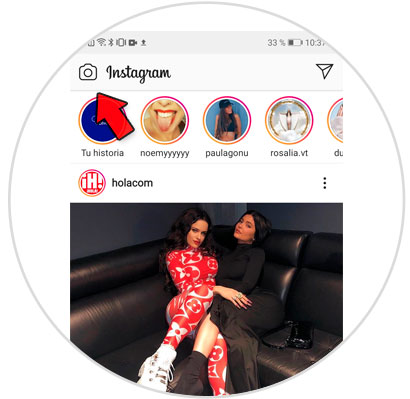
Wenn Sie sich in Stories befinden, schieben Sie die untere Leiste auf die Option Boomerang und zeichnen Sie Ihren Boomerang auf, indem Sie die Aufnahmetaste drücken.
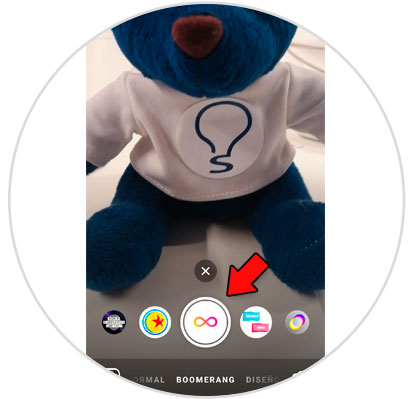
Sobald der Bumerang erstellt wurde, werden in der oberen Leiste mehrere Optionen angezeigt. Klicken Sie auf “Unendlich”, um auf die von Boomerang angebotenen Optionen zuzugreifen.
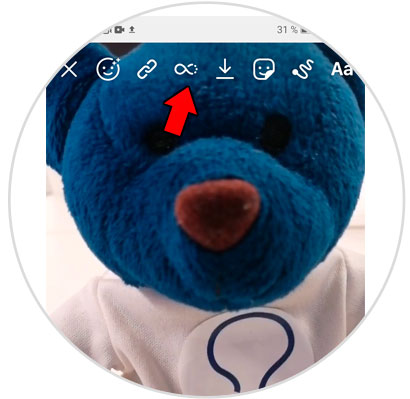
Nun erscheint eine Leiste, in der Sie die Optionen für Boomerng auswählen können. Zuerst finden Sie den Klassiker, der keinen Effekt hinzufügt. Dann können wir folgendes sehen:
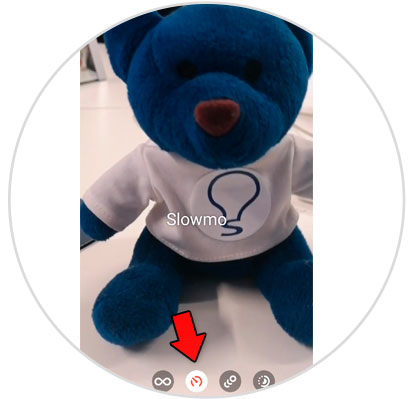
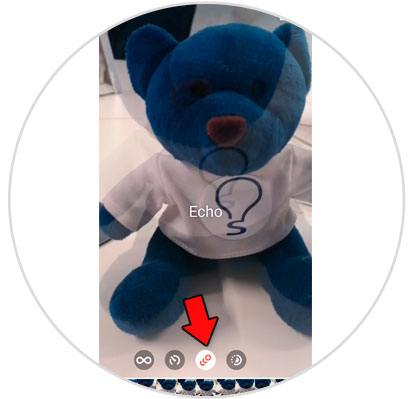
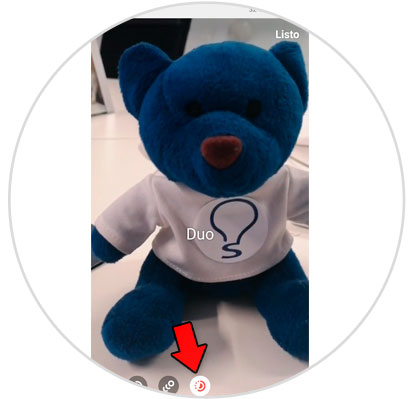
Sobald Sie das gewünschte probiert haben, drücken Sie “Fertig” in der oberen rechten Ecke, um zu bestätigen.
Um in “Ihre Geschichte” zu veröffentlichen, klicken Sie auf das Symbol “Ihre Geschichte” in der unteren linken Ecke.
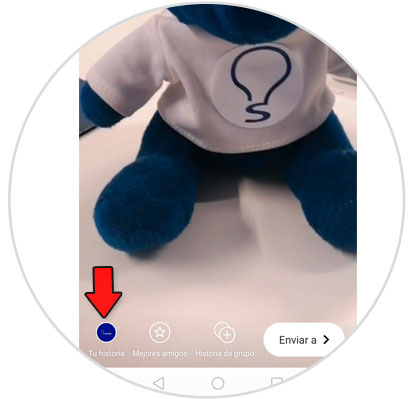
So einfach wird es sein, die neuen Effekte von Boomerang in Instagram Stories zu verwenden und zu veröffentlichen.